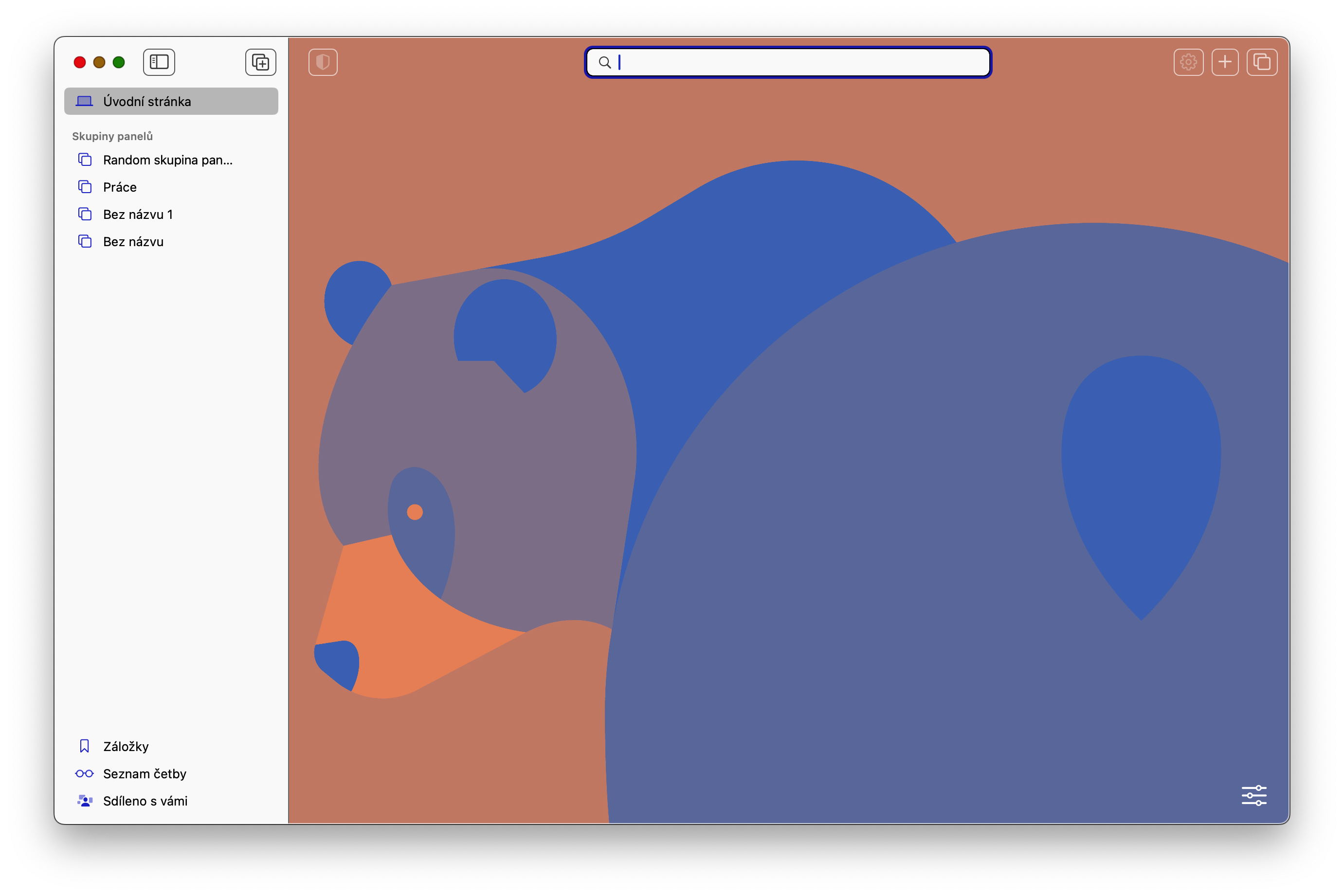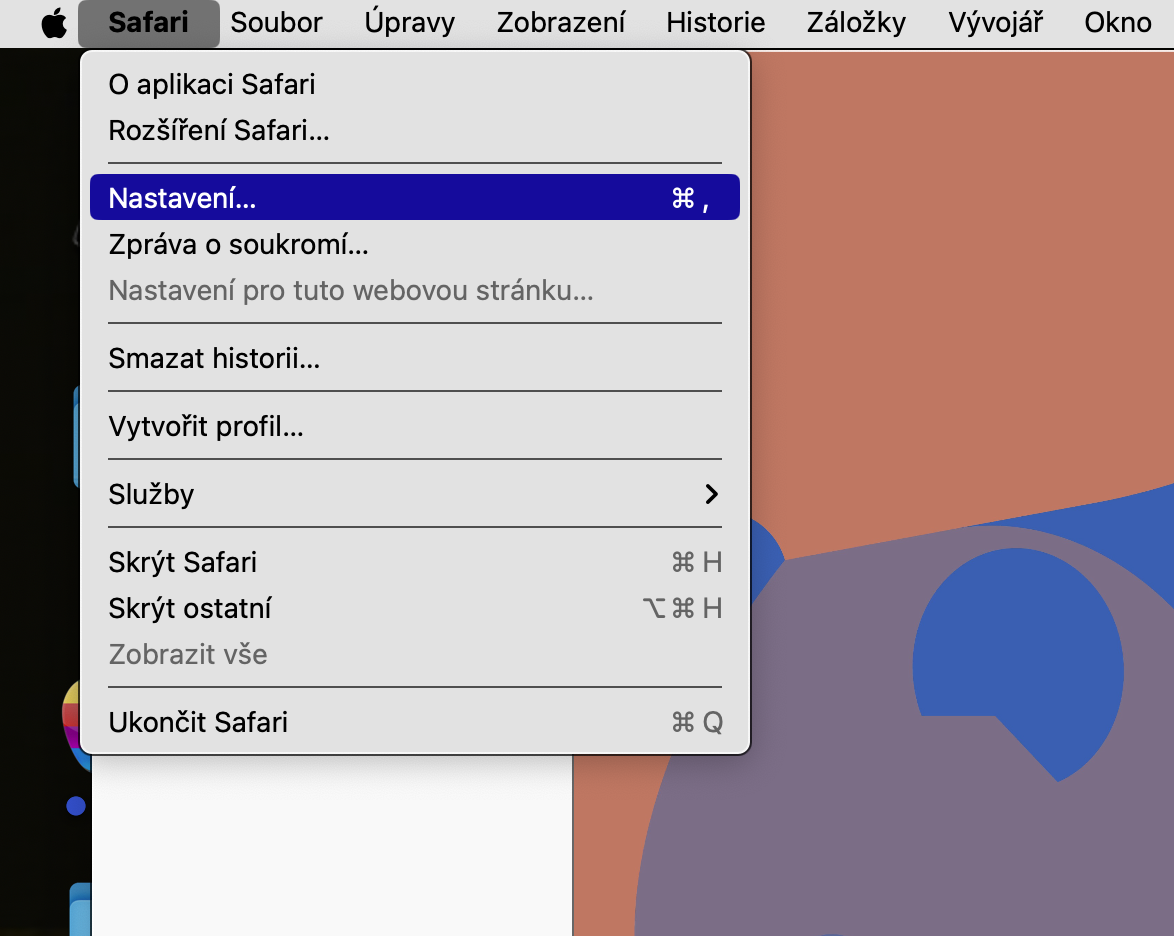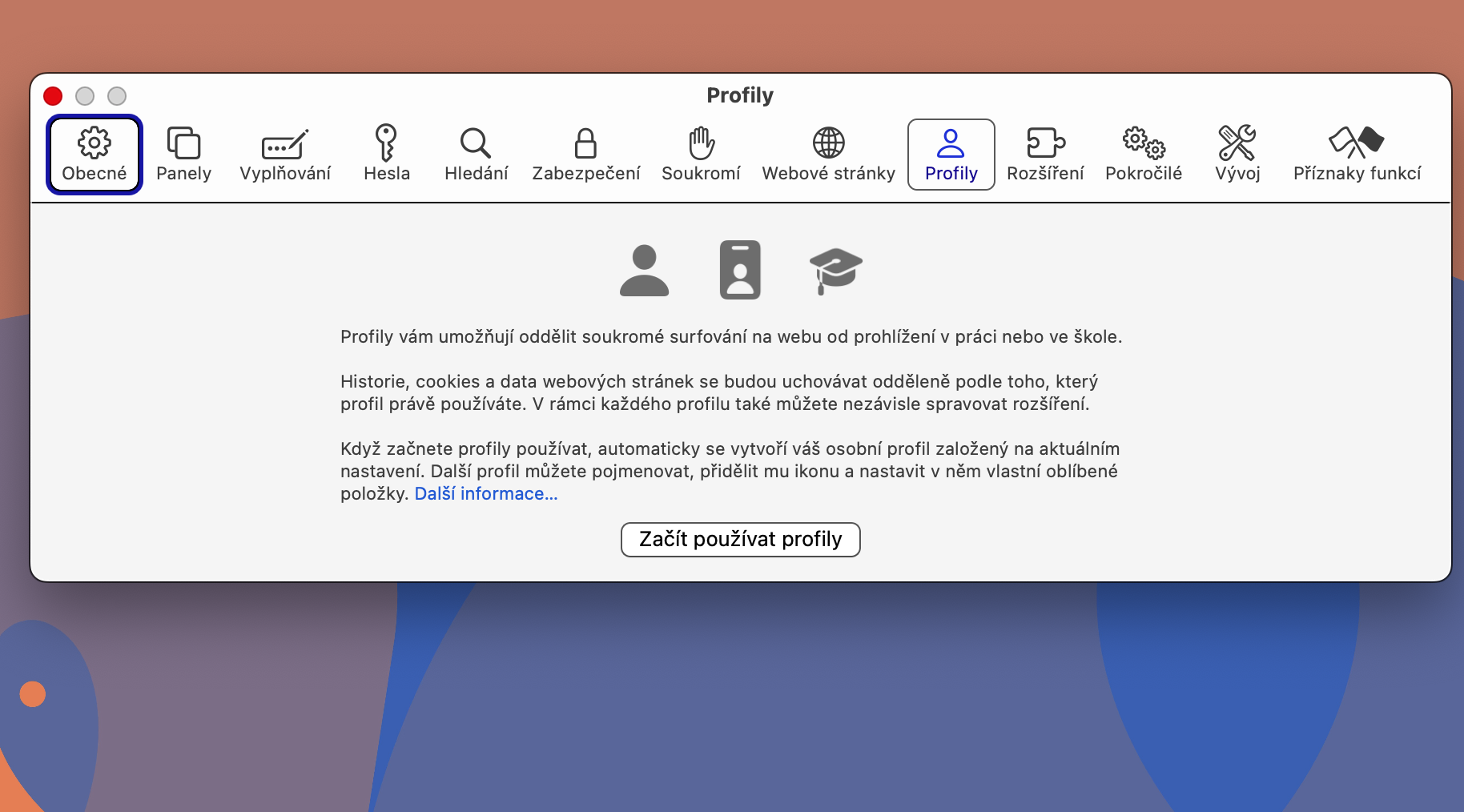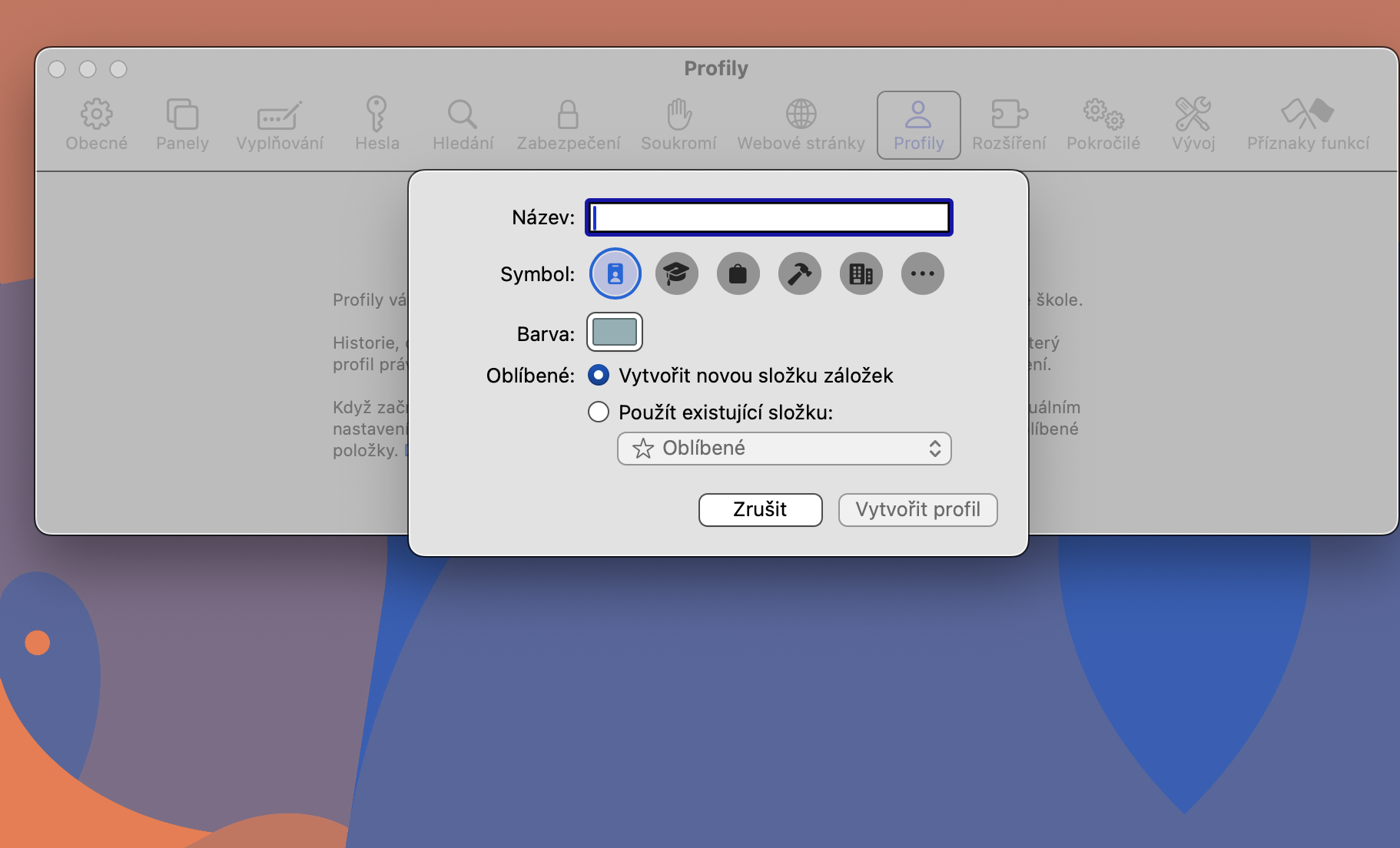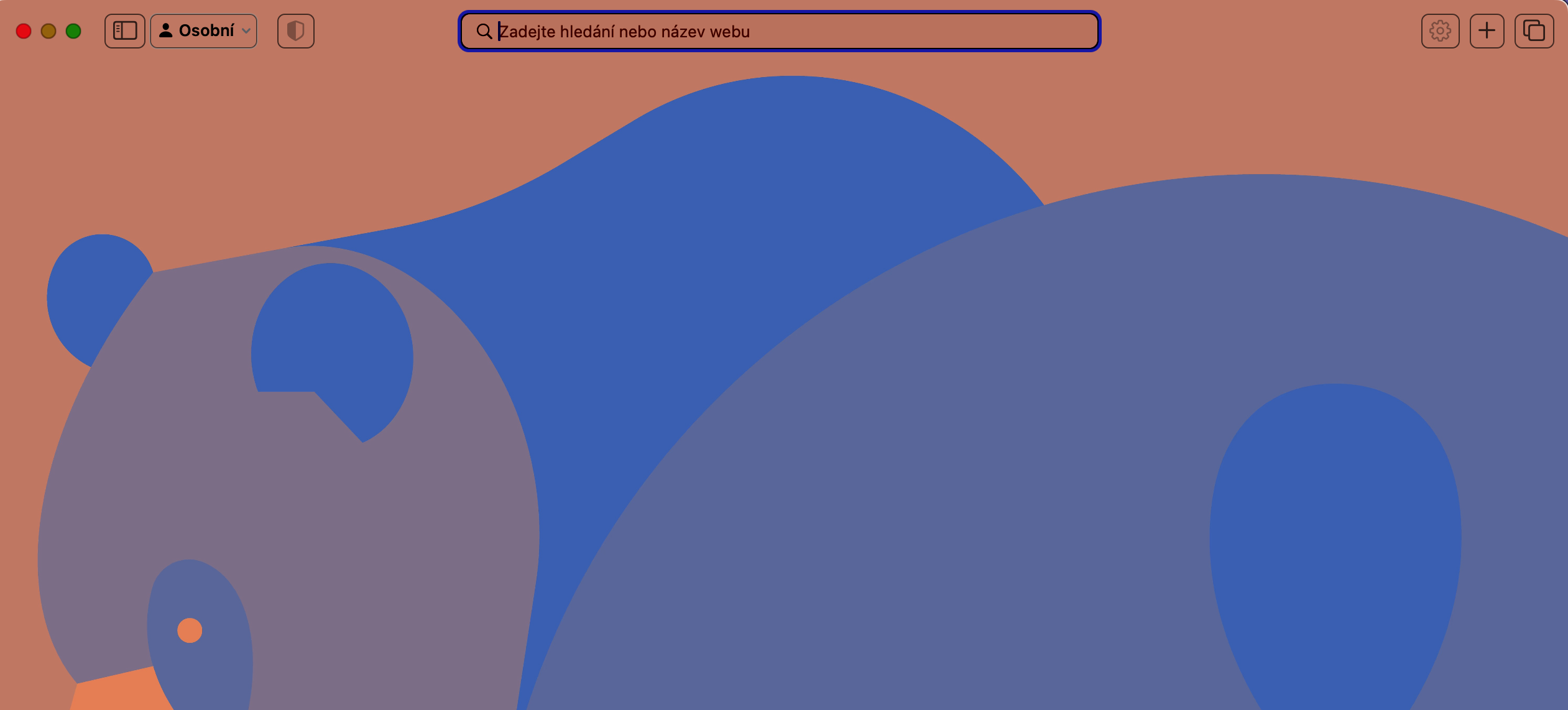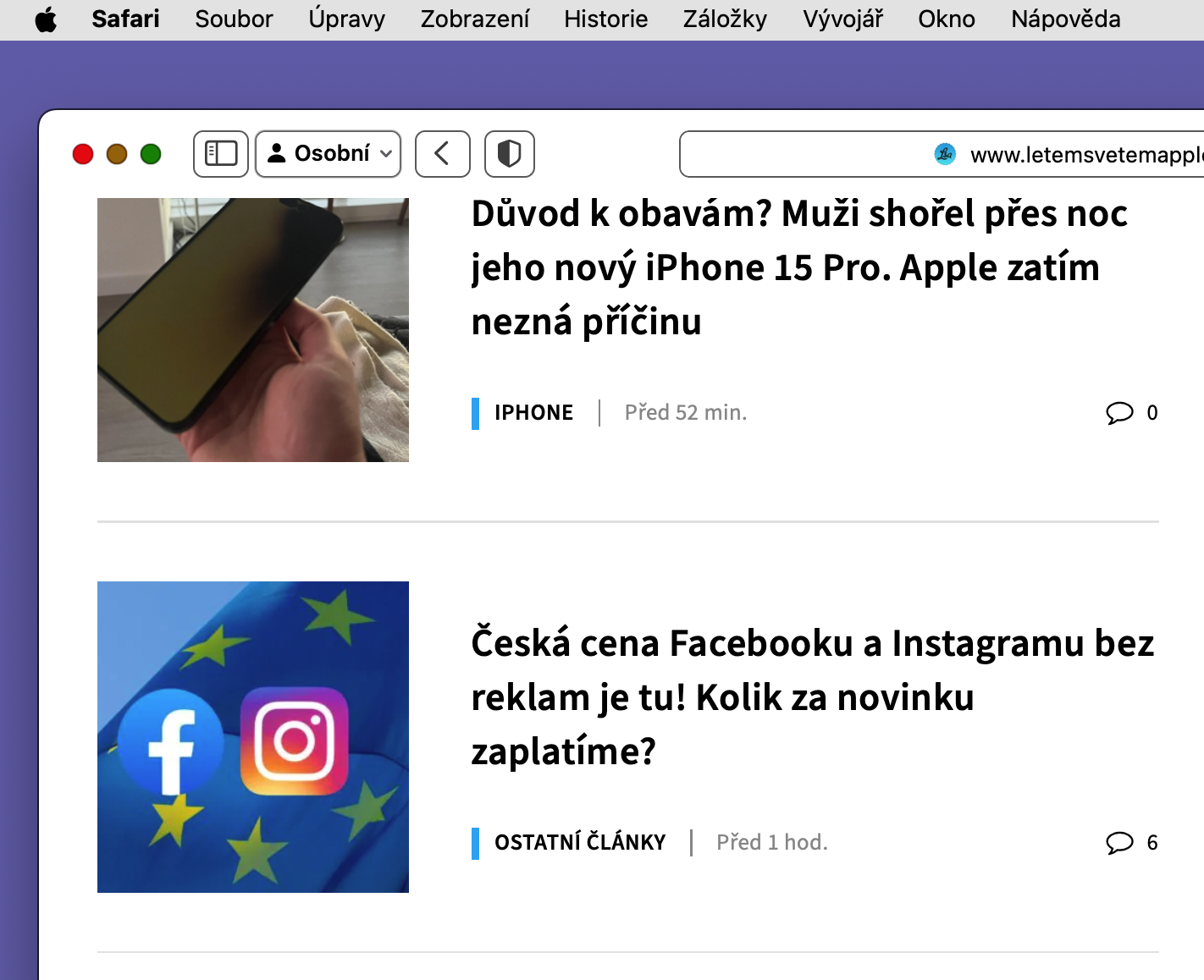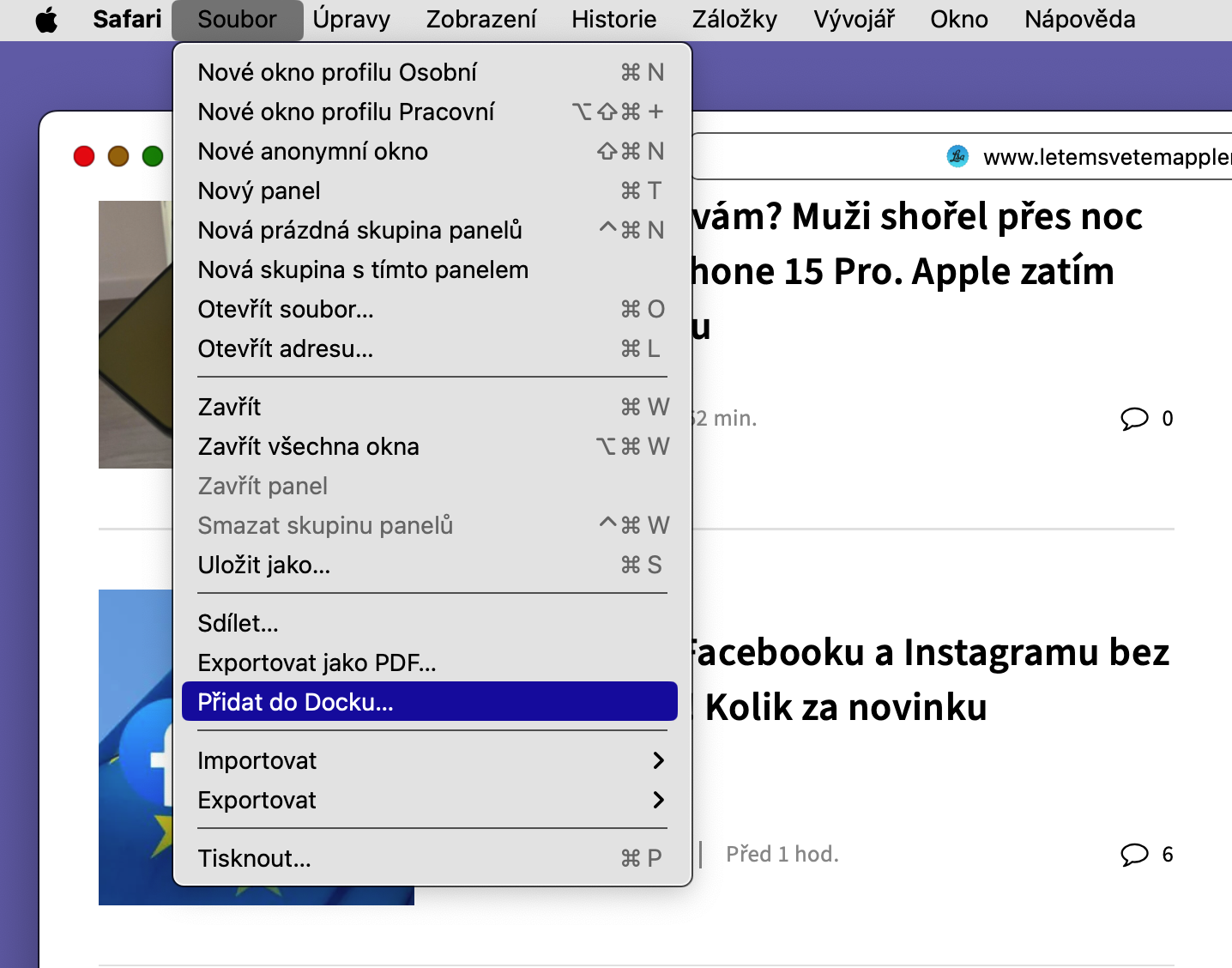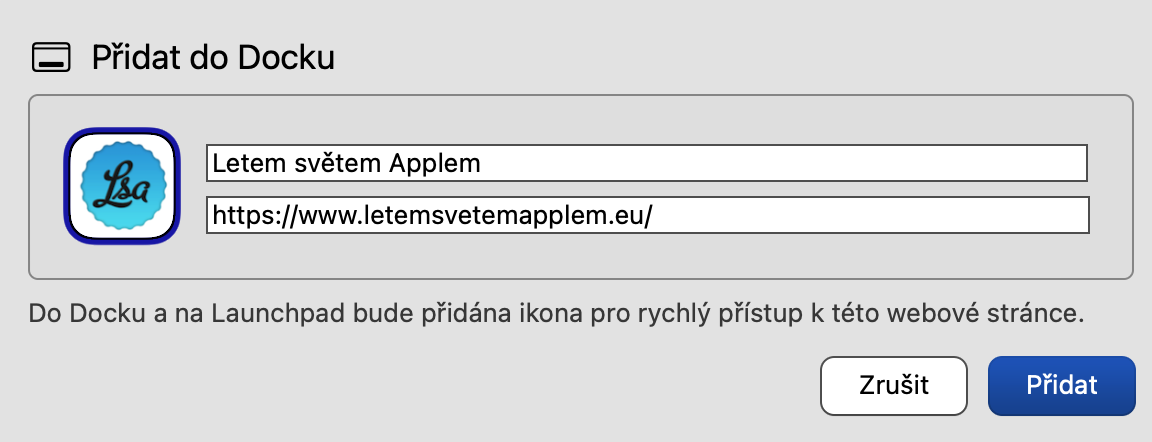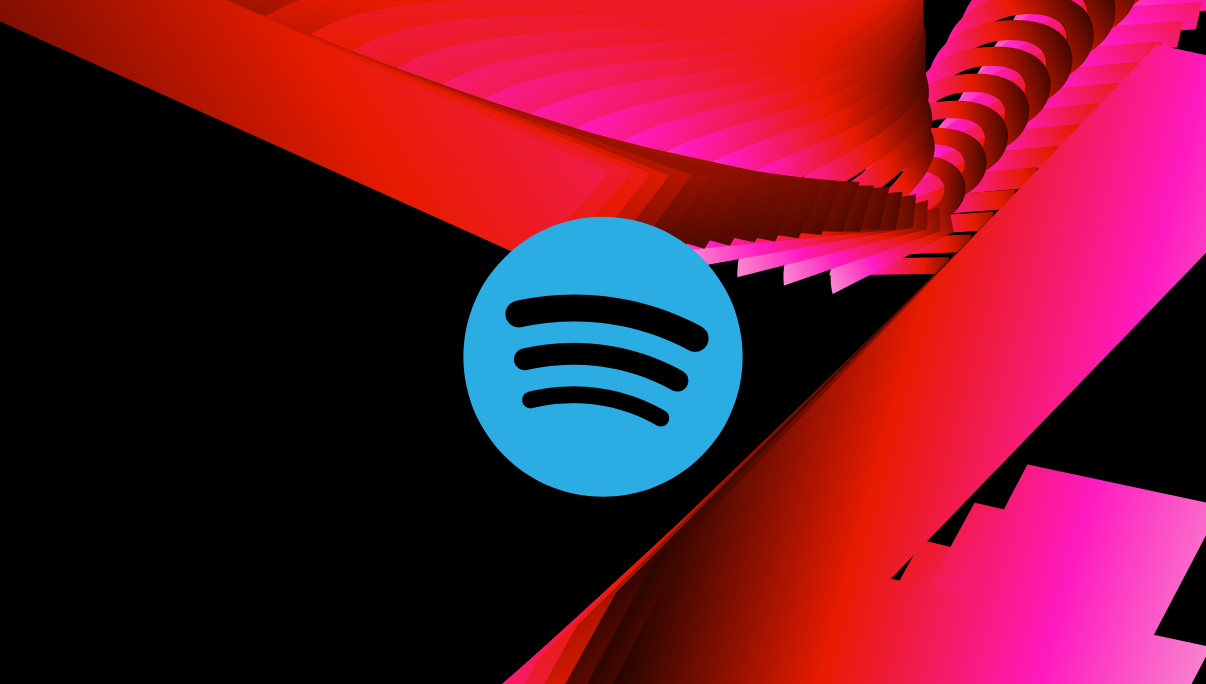Zjednodušené oslovení Siri
Jablečná digitální hlasová asistentka Siri je navržena tak, aby vám usnadnila práci na Macu plněním příkazů, které jí zadáte. Ještě před příchodem operačního systému macOS Sonoma jste museli Siri Siri aktivovat kliknutím na ikonu Siri v panelu nabídek nebo vyslovením věty „Hey Siri“. S nejnovější aktualizací ji však nyní můžete jednoduše spustit vyslovením „Siri“, což je intuitivnější a bezproblémovější. Pokud jste ještě hlasovou aktivaci Siri nezapnuli, můžete tak učinit v Nastavení systému -> Siri a Spotlight. Na rozdíl od iOS 17 nelze v macOS Sonoma bohužel zjednodušené oslovení deaktivovat.
Mohlo by vás zajímat

Herní režim
V nejnovějším systému macOS 14 Sonoma se konečně objevil dlouho očekávaný herní režim. Když se na Macu s macOS Sonoma (a čipem Apple Silicon) ponoříte do hraní, automaticky se spustí tato užitečná funkce, která dává hrám nejvyšší prioritu tím, že optimalizuje využití CPU a GPU a zároveň omezuje úlohy na pozadí. Herní režim na Macu také zlepšuje odezvu minimalizací latence u bezdrátového příslušenství, jako jsou ovladače a sluchátka AirPods.
Mohlo by vás zajímat
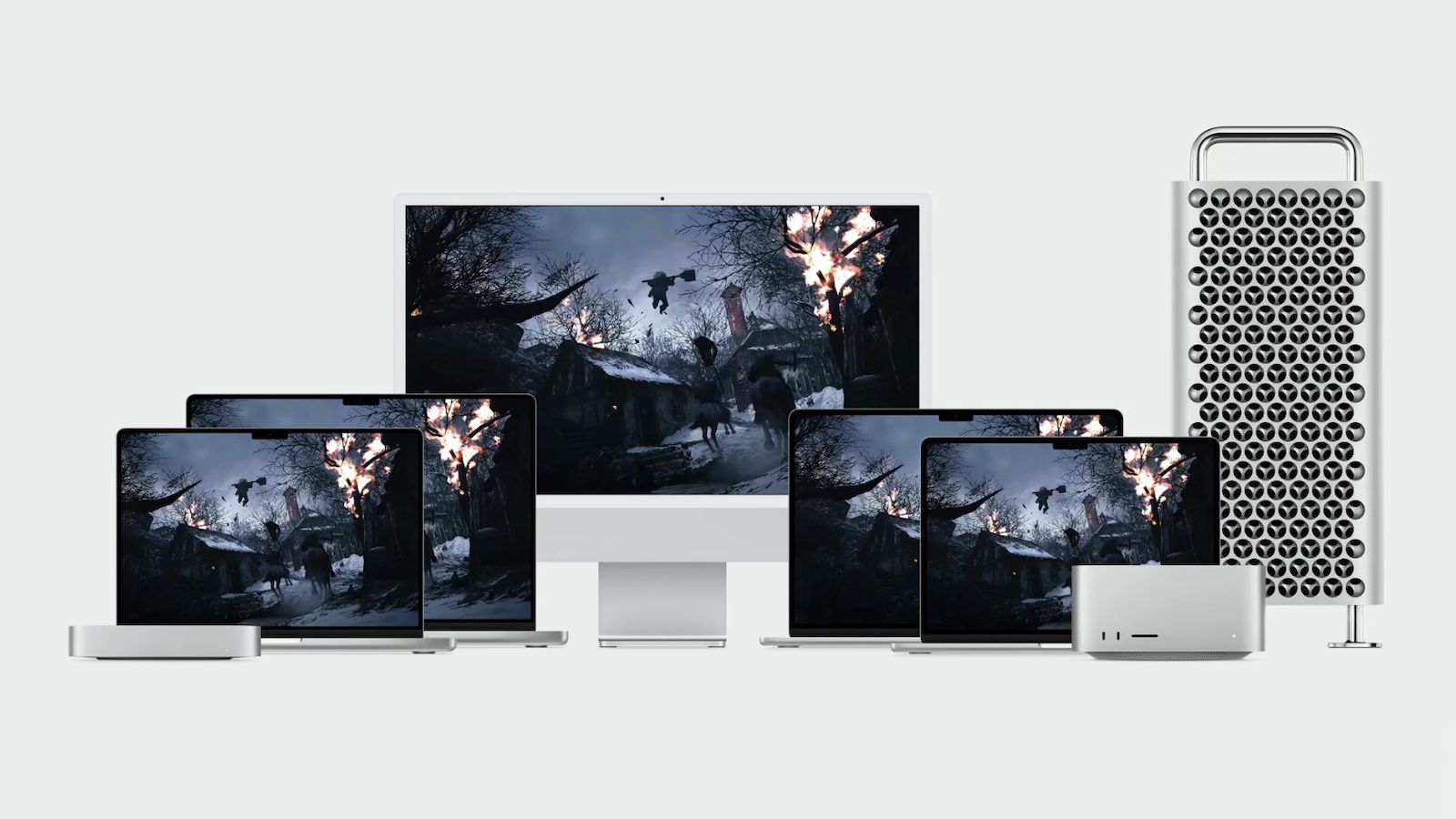
Podtržení opravovaných slov
Tuto funkci nemusíte na Macu nijak aktivovat – je automatickou součástí operačního systému macOS Sonoma. Pokud máte na Macu aktivované automatické opravy, můžete se v macOS Sonoma radovat z ještě většího vylepšení této funkce. Aktualizovaná funkce automatické opravy v Macu má chytrý trik – dočasně podtrhává slova, která opravuje, abyste viděli, co bylo změněno. Navíc můžete klepnutím snadno změnit zpět na původní slovo, pokud tomu dáváte přednost.
Mohlo by vás zajímat

Soukromí v Safari na maximum
Safari se v operačním systému macOS Sonoma rovněž dočkalo několika užitečných vylepšení, včetně vylepšení funkce soukromého prohlížení a přidání profilů. Vylepšení anonymního prohlížení přidávají do soukromých relací prohlížení další ochranu. Pokud se při aktivovaném anonymním prohlížení vzdálíte od Macu, Safari vaše soukromé karty automaticky uzamkne, aby je ochránilo před zvědavými pohledy. Chcete-li soukromé karty odemknout, musíte použít Touch ID nebo zadat heslo. Profily usnadňují používání jednoho Macu při pracovních i osobních činnostech. Každý profil může mít vlastní sadu záložek, oblíbených položek a rozšíření, a profilů si můžete vytvořit tolik, kolik potřebujete k jakémukoli účelu. Profily můžete aktivovat a přizpůsobit v Safari -> Nastavení -> Profily.
Webové aplikace ze Safari v Docku
Webové aplikace jsou novou funkcí v operačním systému Sonoma, která umožňuje proměnit libovolnou webovou stránku v aplikaci pro stolní počítače. Tato funkce vytvoří v Docku odkaz na zástupce, který otevře konkrétní webovou stránku v upraveném okně Safari, kde je pouze webová stránka bez adresního řádku, karet a dalších rušivých prvků. Chcete-li vytvořit webovou aplikaci Safari, přejděte na webovou stránku pomocí prohlížeče Safari. Poté klikněte na tlačítko Soubor -> Přidat do Docku. Tím se v Docku vytvoří ikona, na kterou můžete v budoucnu kliknout a spustit webovou stránku jako webovou aplikaci. Pokud webovou aplikaci z Docku odstraníte, budete k ní mít přístup i v budoucnu, když přejdete do složky Aplikace. Odtud můžete webovou aplikaci přetáhnout na plochu. K těmto webovým aplikacím můžete přistupovat také prostřednictvím LaunchPadu a Spotlightu.